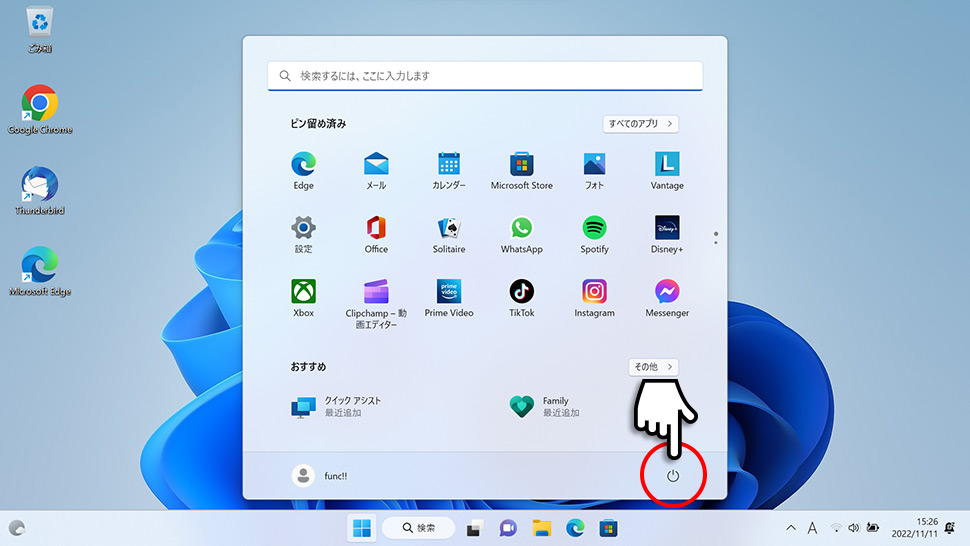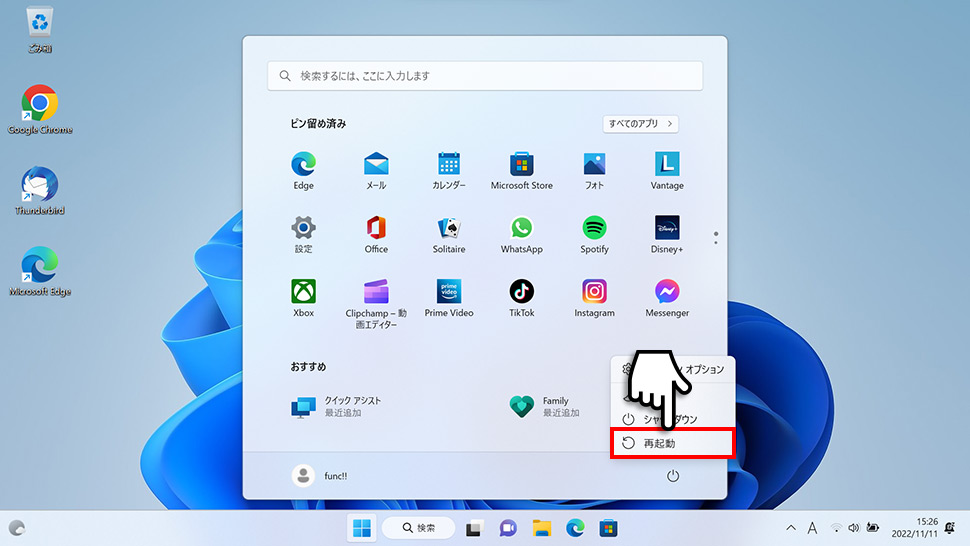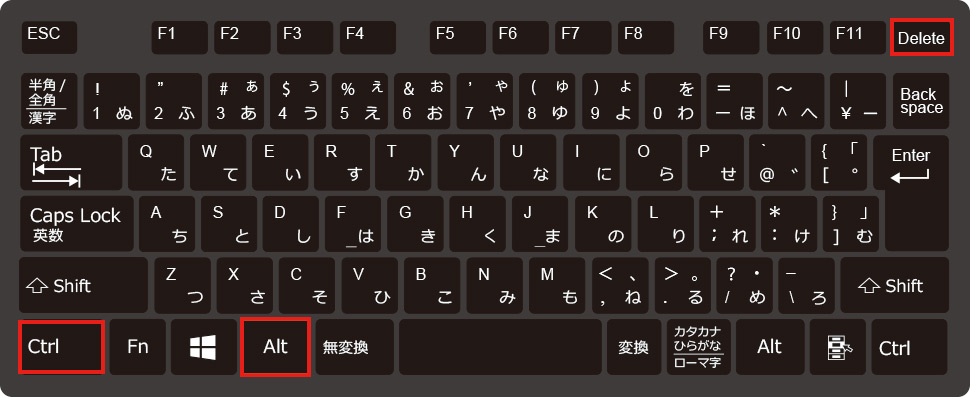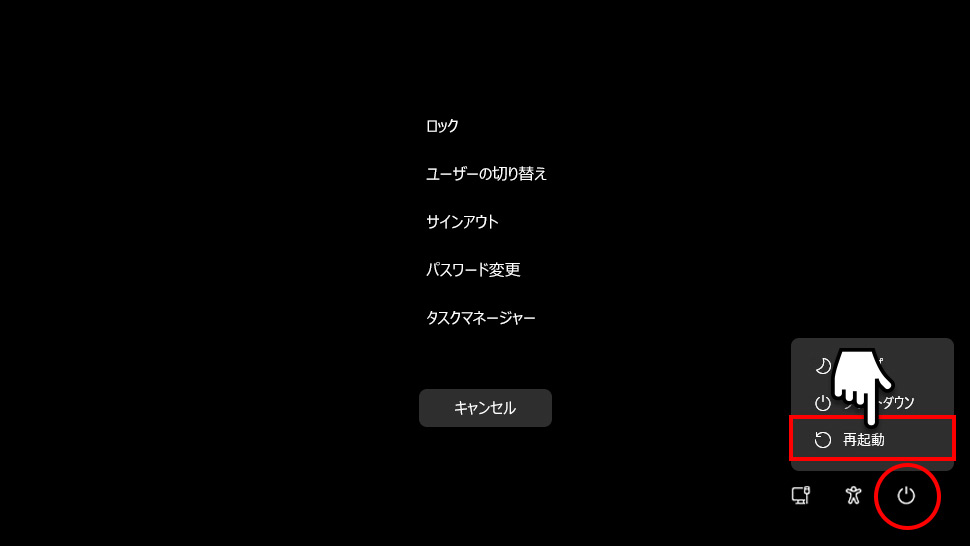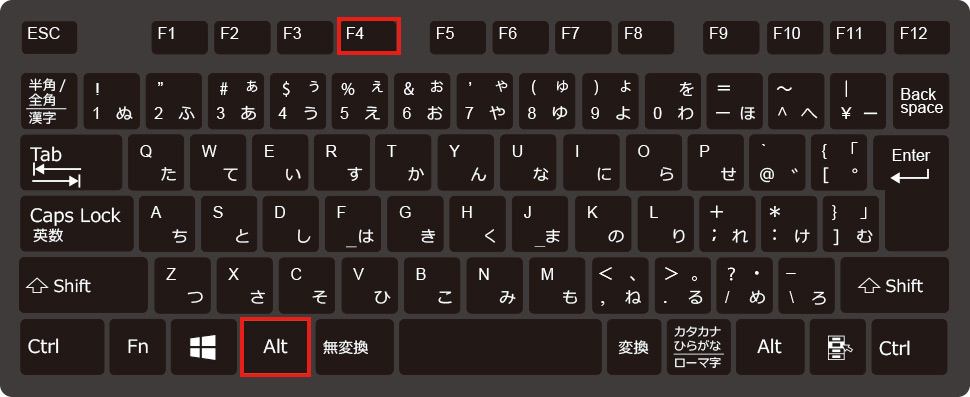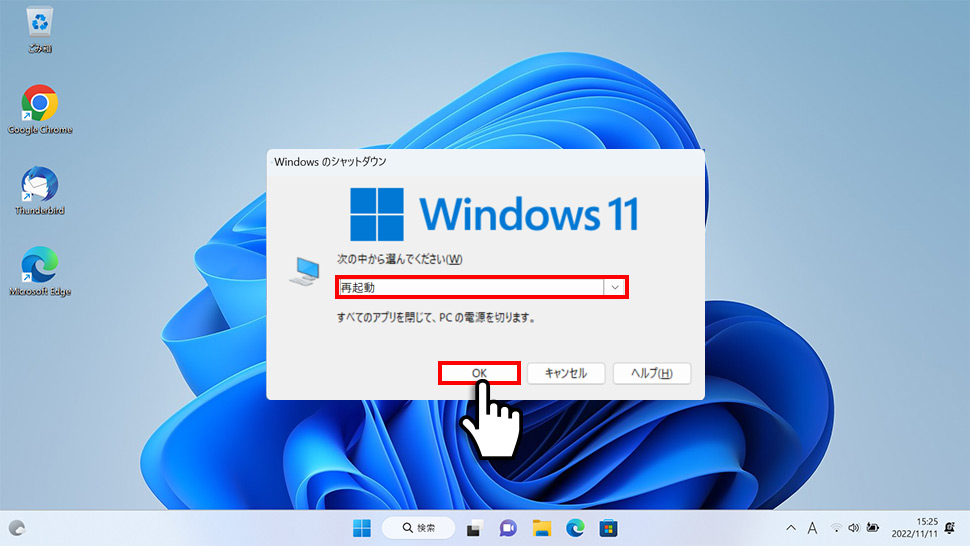【Windows11】 PCを再起動する方法 (スタートボタン・ショートカットキー)

【Windows11】 PCを再起動する方法 (スタートボタン・ショートカットキー)

1
スタートメニューから再起動する
2
スタートボタンの右クリックして再起動する
3
ショートカットキー「Ctrl」 + 「Alt」 + 「Delete」
4
ショートカットキー 「Alt」 + 「F4」
4
ログイン画面(サインイン)から再起動する
1ログイン画面(サインイン)画面の右下にある「電源アイコン」をクリックします。
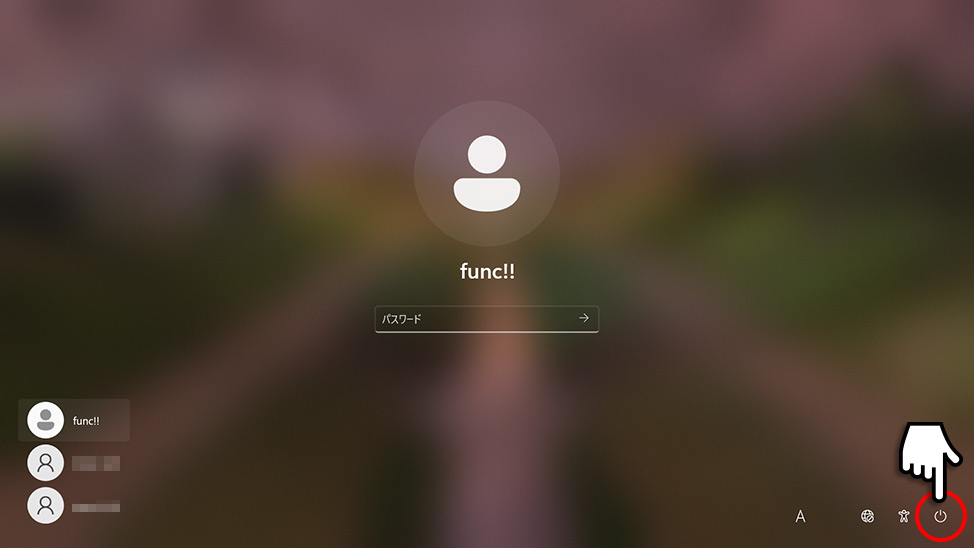
2表示されたメニューから「再起動」をクリックします。
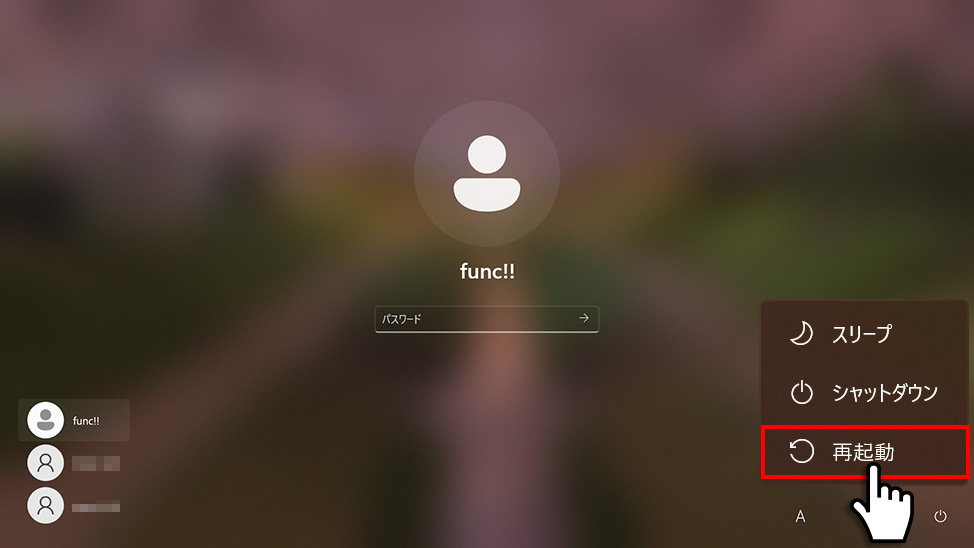
windows11
- 【Windows11】 グラフィックボードを確認する方法
- 【Windows11】 右クリックメニューを旧仕様に戻す方法
- 【Windows11】 タスクバーを自動的に隠す方法
- 【Windows11】 パソコンのIPアドレスを確認する方法
- 【Windows11】 タスクバーのアイコンを左寄せにする方法
- 【Windows11】タスクバーの検索アイコンを表示・非表示にする方法
- 【Windows11】 インストールされているフォントを一覧で確認する方法
- 【Windows11】 ClearTypeでフォント(文字)を読みやすくする方法
- 【Windows11】 シャットダウンする方法 (スタートボタン・ショートカットキー)
- 【Windows11】 通知を消す・オフにする方法
 スタートボタンをクリックし
スタートボタンをクリックし